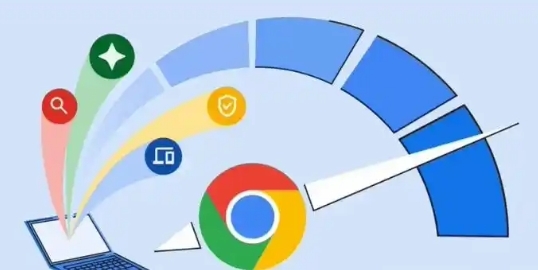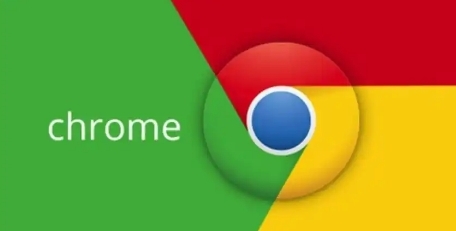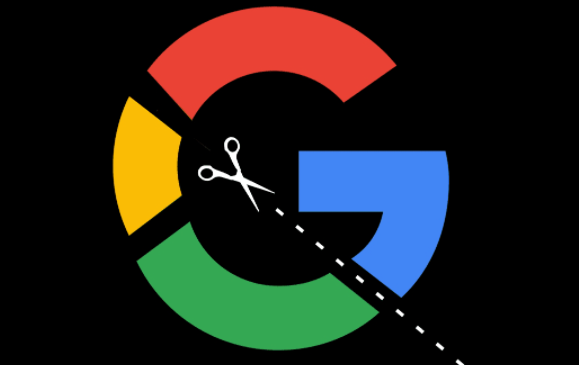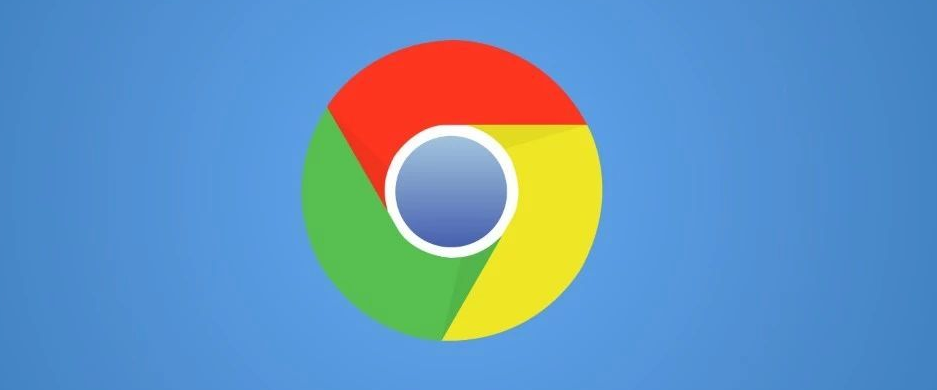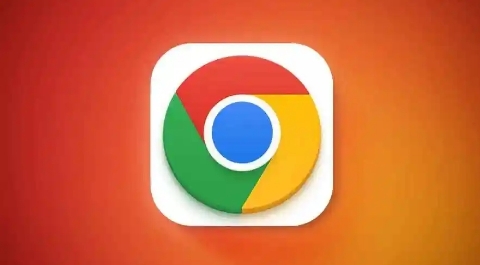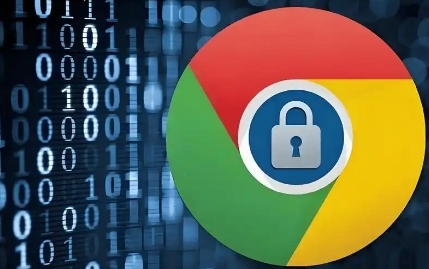教程详情

在日常使用电脑浏览网页的过程中,Chrome 浏览器的 DNS 缓存管理至关重要。合理操作能有效提升网页加载速度、解决网络连接问题以及保障隐私安全。以下将详细介绍 Chrome 浏览器管理和清除 DNS 缓存的方法。
要查看 Chrome 浏览器当前的 DNS 缓存状态,需借助一些特定的工具或命令。在 Windows 系统中,可按下“Win + R”组合键,打开“运行”对话框,输入“cmd”并回车,进入命令提示符窗口。接着输入“ipconfig /displaydns”命令,按下回车键,系统便会显示当前存储在本地 DNS 缓存中的所有记录,包括域名、对应的 IP 地址以及 TTL(生存时间)等信息。通过这些信息,能直观了解浏览器与 DNS 服务器的交互情况,判断是否存在异常缓存数据影响网页访问。
当发现 DNS 缓存存在问题,如某些网站无法正常访问、访问速度过慢或怀疑缓存信息被篡改时,就需要清除 DNS 缓存。同样在命令提示符窗口中,输入“ipconfig /flushdns”命令,然后回车。系统会提示“成功刷新 DNS 解析缓存”,这表明 Chrome 浏览器已成功清除本地的 DNS 缓存数据。清除后,再次访问网页时,浏览器将重新从 DNS 服务器获取最新的域名解析信息,避免因旧缓存导致的访问错误或缓慢。
除了手动清除 DNS 缓存外,还可以通过调整 Chrome 浏览器的设置来优化其 DNS 缓存管理。在浏览器地址栏中输入“chrome://settings/”,进入设置页面,点击“高级”选项,再选择“隐私和安全”中的“清除浏览数据”。在弹出的对话框中,可选择清除特定时间段内的浏览数据,其中包括缓存、Cookie 等可能间接影响 DNS 缓存的相关数据。不过这种方法相对更偏向于清除浏览器整体的临时数据,对于精准管理 DNS 缓存的效果不如直接使用命令清除显著。
定期清理 DNS 缓存有助于维护浏览器性能和网络安全。建议用户养成定期检查和清理的习惯,例如每周或每月进行一次,尤其是在频繁更换网络环境或遇到网络异常时。这样可以确保 Chrome 浏览器始终以最佳状态运行,快速准确地解析域名,为用户提供流畅稳定的上网体验。
总之,掌握 Chrome 浏览器管理和清除 DNS 缓存的方法,无论是对于普通用户解决日常上网问题,还是对于专业技术人员进行网络调试和维护,都具有重要的意义。通过合理运用上述技巧,能够有效提升网络使用效率,保障网络环境的稳定与安全。